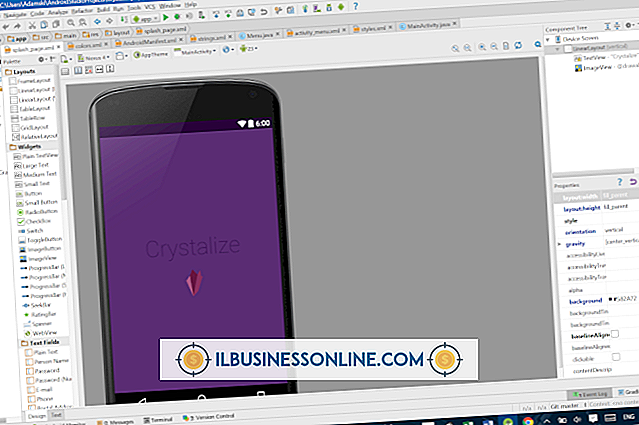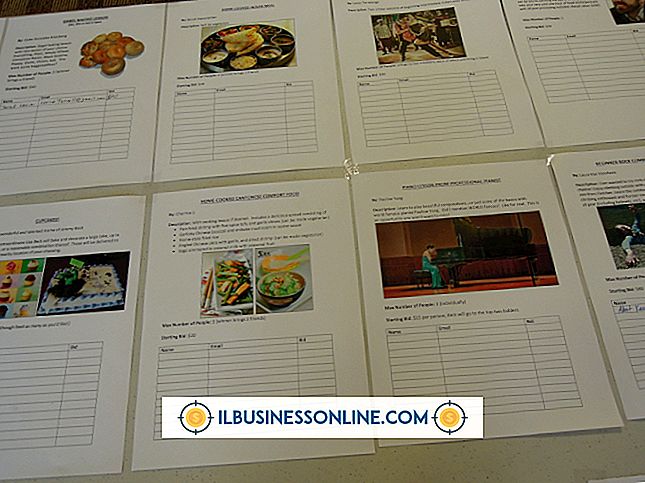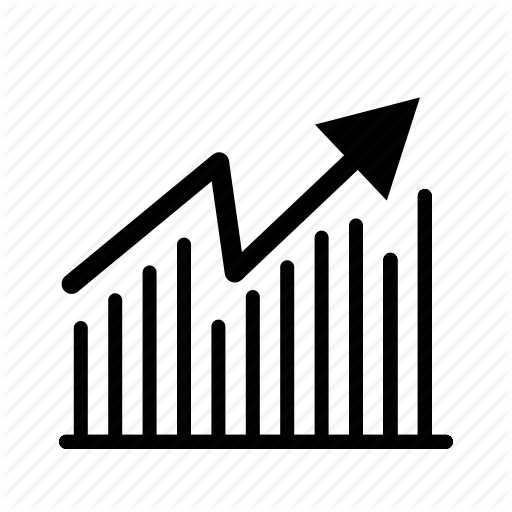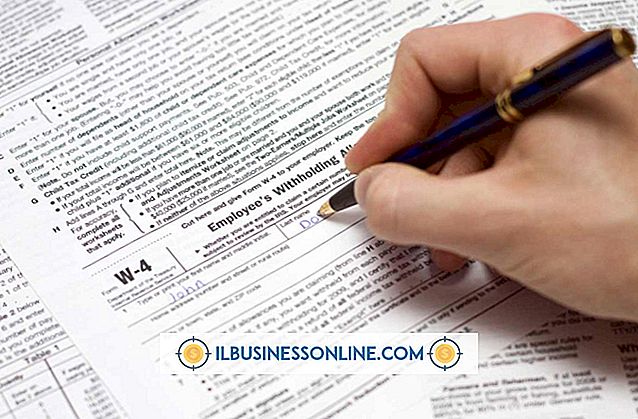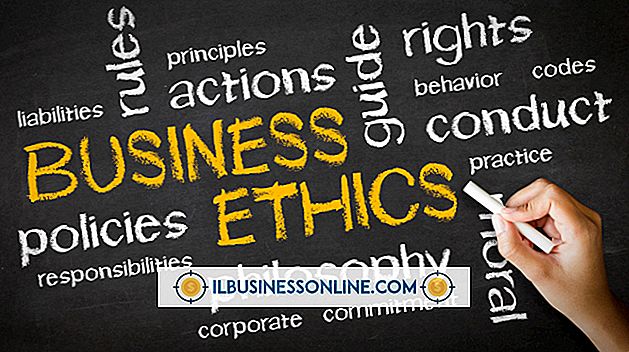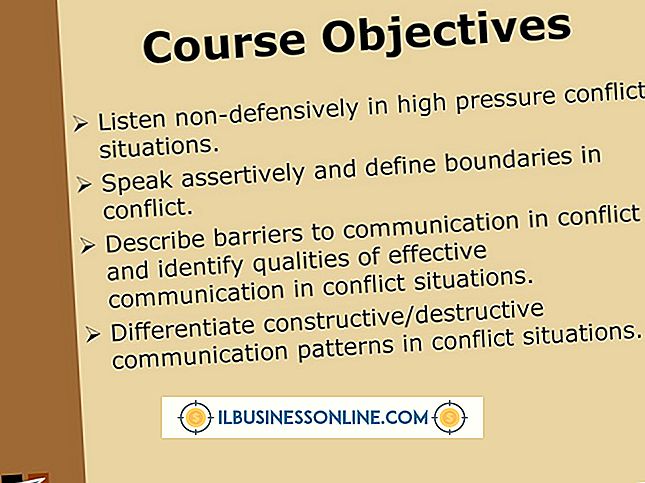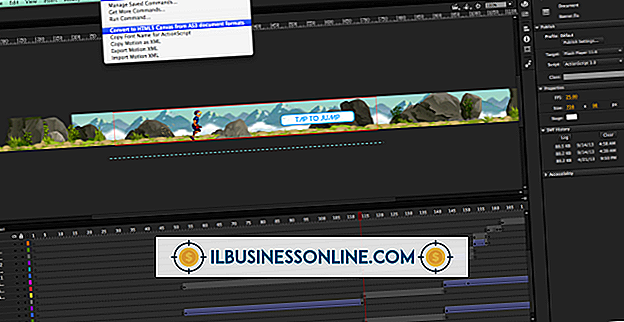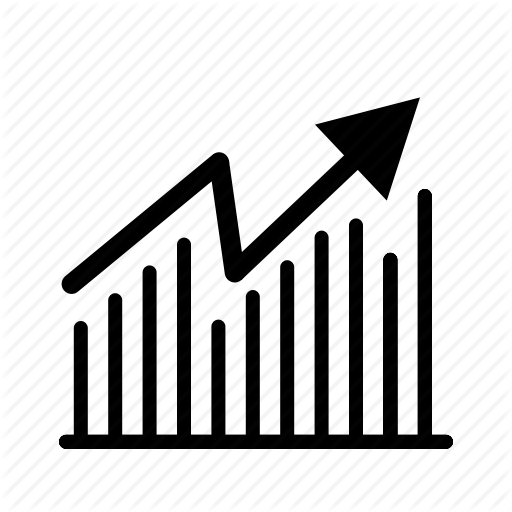Cara Nonaktifkan Terima Otomatis saat Startup di Outlook Email

Microsoft Outlook menggunakan grup Kirim / Terima untuk mengonfigurasi perintah kirim / terima untuk setiap akun email. Untuk menonaktifkan eksekusi otomatis perintah untuk satu akun atau untuk semua akun, ubah pengaturan kirim / terima untuk grup atau grup yang sesuai. Anda masih dapat memilih "Kirim / Terima Semua Folder" pada tab Kirim / Terima seperlunya untuk mengirim pesan ke, atau mengambil pesan dari, server.
1.
Buka Outlook, klik "File" dan kemudian klik "Opsi." Pilih "Lanjutan" dari panel kiri.
2.
Gulir ke "Kirim dan Terima, " lalu klik tombol "Kirim / Terima" untuk membuka Grup Kirim / Terima.
3.
Pilih akun Anda dari daftar dan kemudian hapus centang "Sertakan Grup Ini di Kirim / Terima (F9)" dari bawah Ketika Outlook Online dan Ketika Outlook Sedang Offline.
4.
Klik "Tutup" dan mulai ulang Outlook.
Peringatan
- Informasi dalam artikel ini berlaku untuk Outlook 2010 dan Outlook 2013. Ini mungkin sedikit berbeda atau signifikan dengan versi atau produk lain.